IntelliJ IDEA 2024.2 cung cấp các tính năng điều hướng và làm nổi bật mới cho các tập lệnh dựng Gradle hay build system… sẽ được ViHoth cập nhật chi tiết ngay dưới đây P3 tổng hợp các tính năng mới có trong bản 2024.
7. Xây dựng công cụ
Cải thiện trải nghiệm với tập lệnh xây dựng Gradle
Đầu tiên, IDE hiện cung cấp khả năng điều hướng mượt mà và chính xác đến các plugin Gradle được khai báo trong các tập lệnh dựng. Ngoài ra, chúng tôi đã triển khai điều hướng giữa các tệp danh mục phiên bản và các tập lệnh dựng trong tệp libs.versions.toml, cũng như tùy chọn chạy các tác vụ đã đăng ký trực tiếp từ gutter.
Incremental Maven project re-sync
Quy trình đồng bộ cho các dự án Maven nhanh hơn. Sau khi đồng bộ ban đầu đầy đủ, IDE phát hiện những thay đổi trong phần cụ thể của dự án và chỉ đồng bộ lại các phần đó thay vì toàn bộ dự án.
Action to invalidate build system caches
Người dùng có thể xóa bộ đệm hệ thống xây dựng, cho phép giải quyết ngay lập tức các sự cố liên quan đến cấu trúc của các dự án Maven, Gradle hoặc sbt – chẳng hạn như các sự cố do nhập dữ liệu không đúng cách. Người dùng có thể truy cập hành động này thông qua File | Cache Recovery | Invalidate Build System Caches and Re-sync.
8. Version control systems
Import statement conflict resolution
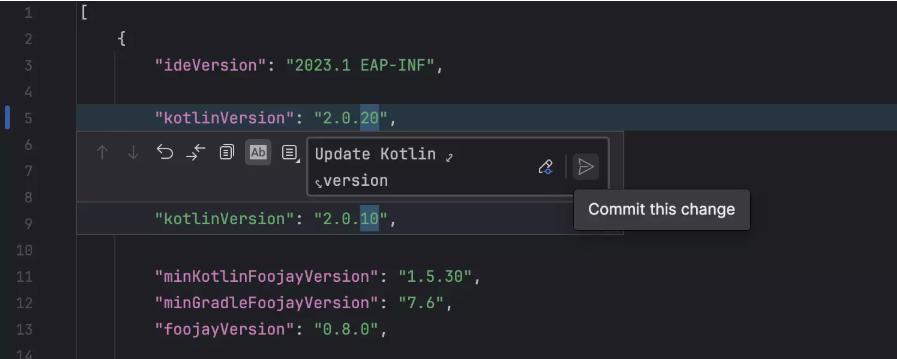
Người dùng có thể xác định và giải quyết xung đột trong các khối nhập cho Java và Kotlin. Trong cửa sổ Merge, nhấp vào biểu tượng bánh răng và chọn Resolve Conflicts in Import Statements. Ngoài ra, bạn có thể thiết lập IDE để tự động giải quyết xung đột trong các câu lệnh nhập trong Settings/Preferences | Tools | Diff & Merge.
Thẻ trong tiện ích Version Control
Chúng tôi đã cung cấp cho các thẻ nút chuyên dụng trong Version Control, giúp bạn dễ dàng kiểm tra chúng hơn. Nút được hiển thị theo mặc định, nhưng nếu bạn muốn ẩn nó, chỉ cần nhấp vào biểu tượng bánh răng và bỏ chọn tùy chọn Show Tags.
Cải thiện trải nghiệm người dùng với Log tool window
Tất cả các thiết lập liên quan đến công cụ Log đã được hợp nhất thành một trang thiết lập chuyên dụng, người dùng có thể truy cập thông qua Settings/Preferences | Version Control | Log hoặc qua menu trên thanh công cụ Log.
Ngoài ra bạn có thể mở nhật ký Git dưới dạng một tab trong trình chỉnh sửa, cung cấp nhiều không gian làm việc và điều hướng dễ dàng qua danh sách các cam kết và thông tin liên quan. Hành động này cũng có sẵn thông qua trình đơn thả xuống trên thanh công cụ của cửa sổ công cụ Log.
Enhanced user experience with local history
Giao diện người dùng trong hộp thoại Local History được thay đổi. Ngoài ra, khi truy cập vào thư mục, hộp thoại hiện có thể xem chế độ diff bên bên cạnh danh sách các thay đổi, giúp bạn dễ hiểu hơn.
Để đơn giản việc xem các thay đổi trong các dự án phức tạp, người dùng có thể sử dụng Local History cho nhiều tệp hoặc thư mục cùng lúc. Trong cửa sổ Project hãy chọn nhiều tệp hoặc thư mục và chọn Local History | Show History để xem cửa sổ hiện lên có lịch sử thay đổi của bạn.
Improved commit graph in the Log tab
Chúng tôi đã chỉnh sửa mã hóa màu và bố cục của các dòng nhánh cho biểu đồ cam kết trong tab Log của công cụ Git. Các dòng nhánh quan trọng luôn nằm ở phía bên trái của biểu đồ và giữ nguyên màu được chỉ định, giúp dễ dàng nhận dạng và theo dõi hơn.
New First Parent and No Merges in Graph Options
Chúng tôi thêm các tùy chọn Git mới để đơn giản hóa việc xem lịch sử nhánh. Sử dụng tùy chọn First Parent để tập trung vào các thay đổi dòng chính bằng cách ẩn các cam kết riêng lẻ khỏi các lần hợp nhất.
Ngoài ra bạn có thể lọc các cam kết hợp nhất bằng tùy chọn No Merges. Cả hai tùy chọn đều có sẵn dưới biểu tượng Graph Options trong cửa sổ công cụ Git. Giúp bạn dễ dàng theo dõi các thay đổi trong nhánh của mình.
9. Terminal
The New Terminal
Terminal mới trong v2024.2 giới thiệu các bản cập nhật giúp tăng thêm chức năng và trải nghiệm của người dùng. Các cải tiến chính bao gồm tạo lệnh hỗ trợ AI, cho phép bạn mô tả lệnh bằng ngôn ngữ tự nhiên và để AI tạo lệnh đó cho bạn.

Ngoài ra, giờ đây bạn có thể chọn giữa cài đặt một dòng hoặc hai dòng để tận dụng không gian hoặc khả năng đọc tốt hơn và cài đặt dấu nhắc shell tùy chỉnh hiện được hỗ trợ. Cuối cùng, hoàn thành lệnh đã được cải tiến cho các bí danh và nhánh Git, gói npm, lệnh PHP và Ruby CLI.
10. Frameworks and technologies
Autocompletion for Micronaut and Quarkus beans
IntelliJ IDEA Ultimate hiện cung cấp tính năng tự động hoàn thành và thêm bean cho các ứng dụng Quarkus và Micronaut. Khi bạn cần thêm một bean vào mã của mình, chỉ cần bắt đầu nhập tên của bean đó và chọn nó từ cửa sổ bật lên hoàn thành mã. IDE sẽ tự động thêm tham số hoặc trường constructor với chú thích @Inject, tùy thuộc vào kiểu mã của bạn.
Extended JPA support
Chúng tôi đã mở rộng hỗ trợ JPA của IntelliJ IDEA Ultimate với một số kiểm tra mới. Những cải tiến này cho phép IDE phát hiện và khắc phục các sự cố có thể gây ra suy giảm hiệu suất hoặc lỗi thời gian chạy khi sử dụng chú thích Lombok với các thực thể JPA.
IDE cũng có thể xác định các tham số bị thiếu trong kho lưu trữ Spring Data JPA, kiểm tra xem tất cả các liên kết có được đánh dấu chính xác không và ngăn chặn việc xóa nhầm bằng cách phát hiện tham số CASCADE cho các liên kết @ManyToMany.
Ktor development mode support in run configurations
IntelliJ IDEA 2024.2 cung cấp một cách dễ dàng chế độ phát triển Ktor trong cấu hình chạy. Chế độ này hiện được đặt mặc định khi tạo cấu hình chạy mới và được quản lý trong hộp thoại Run/Debug Configurations. Ngoài ra, chúng tôi cũng làm giao diện người dùng của hộp thoại này sạch hơn và thân thiện hơn với người dùng Ktor.
Ability to trigger Spring @Scheduled methods in debug sessions
IntelliJ IDEA 2024.2 Ultimate có tính năng gỡ lỗi cho các phương thức @Scheduled không đồng bộ trong Spring Boot. Bản cập nhật này loại bỏ nhu cầu điều chỉnh thủ công lịch trình của phương thức và chờ phương thức đó bắt đầu. Chỉ cần đặt điểm dừng và kích hoạt thực thi phương thức trực tiếp từ IDE bất cứ khi nào bạn cần.
Jakarta Data support
Với IntelliJ IDEA Ultimate 2024.2, chúng tôi giới thiệu hỗ trợ cho Jakarta Data. IDE hiện cung cấp hỗ trợ mã hóa và kiểm tra cho các kho lưu trữ, bao gồm hoàn thành và xác thực tên phương thức dựa trên mô hình dữ liệu cũng như xác thực tham số dựa trên tên phương thức.
Kho lưu trữ Jakarta Data được hiển thị trong cửa sổ công cụ Beans để đơn giản hóa việc điều hướng. Ngoài ra, hỗ trợ ngôn ngữ truy vấn Jakarta hiện khả dụng, cung cấp tô sáng cú pháp, xác thực câu lệnh và tự động hoàn thành câu lệnh dựa trên mô hình dữ liệu.
Hỗ trợ Terraform nâng cao
Hỗ trợ mã hóa IntelliJ IDEA Ultimate được mở rộng cho Terraform bằng cách cung cấp khả năng hoàn thành mã dòng đầy đầy đủ. Ngoài ra các tính năng hiểu về mã thiết yếu như hoàn thành mã theo ngữ cảnh, tô sáng cú pháp tinh chỉnh và hệ thống phát hiện lỗi với các sửa đổi nhanh đã được cải thiện cho Terraform.
Tính năng tài liệu nhanh được bổ sung hiển thị chú giải công cụ khi bạn di chuột qua các phần tử, cung cấp thông tin tức thời để giúp bạn sử dụng tài nguyên Terraform hiệu quả hơn mà không làm gián đoạn quy trình làm việc của bạn.
HTTP Client improvements
Các bản cập nhật có giá trị cho HTTP Client được phát triển. Hàm XPath mới cho phép bạn truy vấn các phần tử trực tiếp từ tài liệu XML và HTML. Ngoài ra, các phương thức để thao tác với tài liệu XML và HTML được bổ sung, loại bỏ nhu cầu phân tích cú pháp XML theo cách thủ công.
HTTP Client hiện cũng hỗ trợ lặp qua các bộ sưu tập biến, cho phép bạn soạn một yêu cầu HTTP duy nhất với bộ sưu tập JSONPath và tự động gửi yêu cầu cho từng phần tử trong bộ sưu tập. Hơn nữa, bạn có thể truy cập các mục bộ sưu tập cụ thể trong các tập lệnh xử lý hậu kỳ bằng cú pháp JSONPath.
Ngoài ra, việc làm việc với các API cũng được hợp lý hóa cung cấp các phương thức cụ thể. Để làm việc với các API này, bạn có thể thêm các phương thức tùy chỉnh ngay lập tức bằng cách sửa lỗi nhanh hoặc nhập chúng bằng danh sách được phân tách bằng dấu phẩy trong Settings/Preferences | Tools | HTTP Client.




